Nero - data-cd/dvd branden
Pagina 2/5 van dit artikel
Alternatief programma: elk standaard brandprogramma is in staat om data-cd's en dvd's te branden. Denk aan Roxio, VSO Copy to DVD, Deepburner Free, de Windows cd-branden wizard, of voor Linux Brasero en K3B. En nog vele andere...
Start Nero op zodat onderstaand scherm verschijnt:
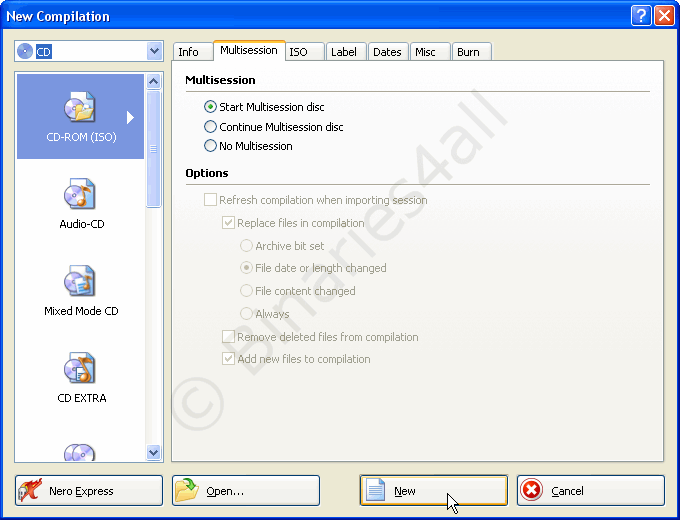
Als Nero al opgestart was, of als bovenstaand scherm niet automatisch verschijnt, klik dan op de knop 'New' om het scherm alsnog in beeld te krijgen:
![]()
Goed, we willen gewone data (in dit voorbeeld backups van mijn vakantiefoto's) op cd of dvd branden. Klik in de keuzelijst linksboven of je een cd of dvd gaat beschrijven. Kies vervolgens aan de linkerkant CD-ROM of DVD-ROM, zodat onderstaand scherm verschijnt:
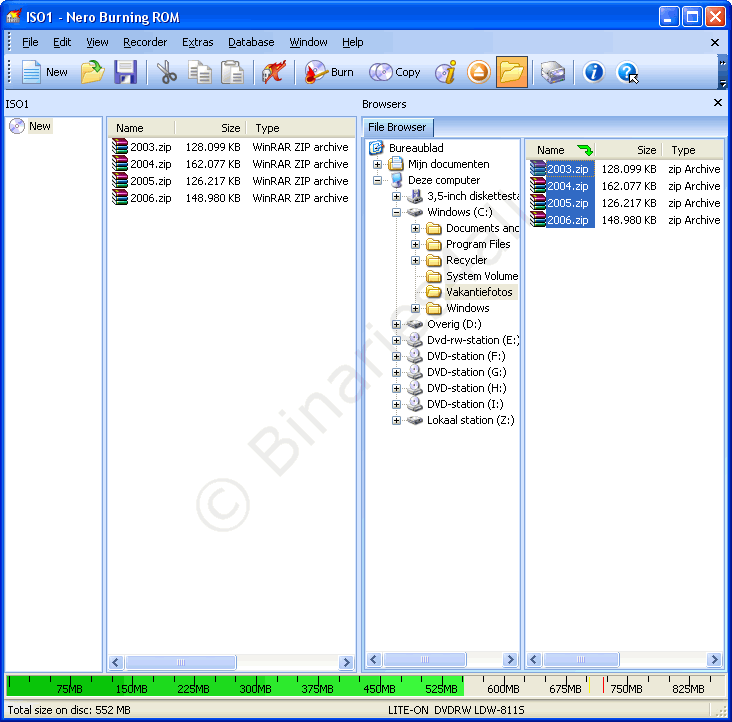
Blader nu aan de rechterkant (een weergave van de inhoud van de computer) naar de te branden mappen en/of bestanden en sleep deze naar de linkerkant (de toekomstige inhoud van de te branden cd/dvd). Onderaan het venster (de groene balk) kan je zien hoeveel ruimte de bestanden op de cd/dvd gaan innemen.
Zoals je misschien wel eens gezien hebt, kan een cd of dvd een naam hebben. Deze zie je bijvoorbeeld in de Verkenner achter de schijfletter van de cd/dvd-speler waarin het schijfje gestopt is. Deze naam is in Nero standaard 'New'. We kunnen dit wijzigen door rechts op 'New' te klikken (of het icoontje wat er naast staat) en te kiezen voor 'Rename':
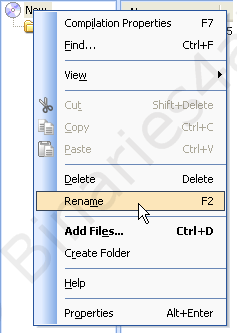
In dit geval heb ik hem gewijzigd in 'Backup fotos':
![]()
Zijn alle bestanden die je wilt wijzigen toegevoegd? Stop dan het schijfje in de brander en klik vervolgens op 'Burn':

Onderstaand scherm verschijnt:
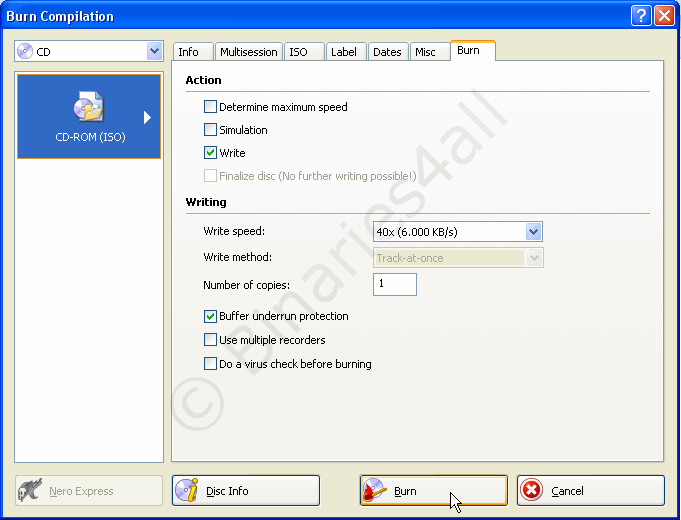
We zien hier een aantal opties:
| Determine maximum speed | Bepaal de maximale brandsnelheid? Deze optie lijkt me normaal niet nodig, de keuzelijst 'Write speed' weet normaal gesproken welke snelheden er mogelijk zijn. |
| Simulate | Simuleer het brandproces? |
| Write | Moet de data daadwerkelijk op de schijf gebrand worden? Als je deze optie samen met 'Simulate' aanvinkt, zal er eerst gesimuleerd en vervolgens echt gebrand worden. Als je 'Simlulate' aanvinkt, maar 'Burn' niet, dan zal er enkel gesimuleerd worden, zonder dat er gebrand wordt. Als er geen reden is om aan te nemen dat er iets fout zou kunnen gaan, dan vink je alleen 'Burn' aan. |
| Write speed | Kies hier de snelheid waarop gebrand moet worden. |
| Write method | De te gebruiken brandmethode. |
| Number of copies | Hoeveel keer moet de data gebrand worden? |
| Buffer underrun protection | Vink dit aan om de kans te verkleinen dat schijfjes mislukken. |
| Use multiple recorders | Alleen van belang als je meerdere branders hebt, zodat het schijfje bijvoorbeeld twee keer tegelijkertijd gebrand kan worden. |
| Do a virus check before burning | Controleer de te branden bestanden op virussen voordat het branden gestart wordt? |
| Disc Info | Toon informatie over de ingevoerde disc. |
| Burn | Start het brandproces. |
| Cancel | Annuleer alles. |
Klik op 'Burn' als alles naar wens ingesteld staat. Mocht je vergeten zijn om een leeg schijfje in de brander te stoppen, dan vraagt Nero je nu om dit alsnog te doen:
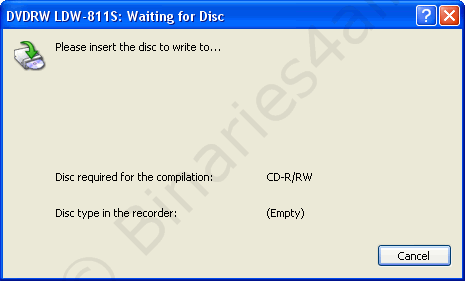
Nero gaat aan de slag, en we kunnen de voortgang in dit scherm zien:
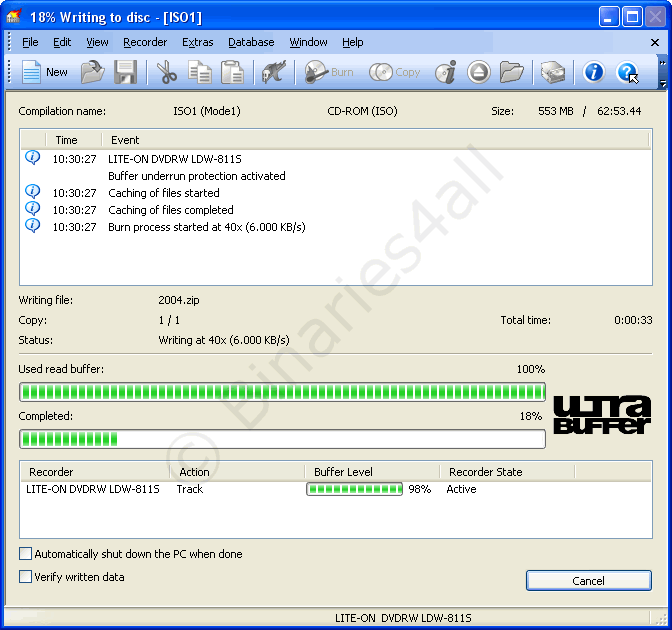 .
.
Als de schijf succesvol gebrand is, dan krijgen we daar een melding van:
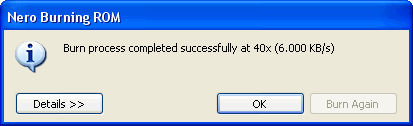
Naar het volgende hoofdstuk: ![]() Audio-cd branden
Audio-cd branden



